Windows 10'da Sanal Bellek Boyutu Nasıl Artırılır?
, Windows / / August 05, 2021
Daha az RAM takılıysa, pencereler makine, daha sonra performansını artırmak için Windows 10 bilgisayarda sanal bellek boyutunu artırabilirsiniz. Evet, doğru duydunuz, sabit diskinizi veya yarıiletken sürücünüzü PC'nizde geçici RAM olarak kullanmanın bir yolu var. İşlemin kurulumu çok kolay ve kusursuz çalışıyor. Yaptığı şey, sabit diskinizin belirli bir bölümünü geçici bir RAM olarak kaydetmek ve tüm görevleri gerçekleştirmek için kullanmaktır. Bununla, daha fazla RAM satın almak için çok para harcamanız gerekiyor. Sanal bellek kavramını kullanarak RAM'i genişletebildiğiniz için Windows 10 PC.
Bazen Windows 10'da daha az sanal bellek boyutu vardır ve sisteminizin sanal belleğin azaldığına dair bir hata alırsınız. Daha az sanal belleğe sahip olmak, sisteminizi yavaşlatır. Bu nedenle, Windows'unuzu herhangi bir gecikme ve çökme olmadan kullanmak için disk belleği dosyanızı artırmalısınız. Bugün bu yazıda w, sanal belleğin ne olduğu ve bunu Windows makinenizde nasıl kolayca artırabileceğiniz konusunda size rehberlik edecek.
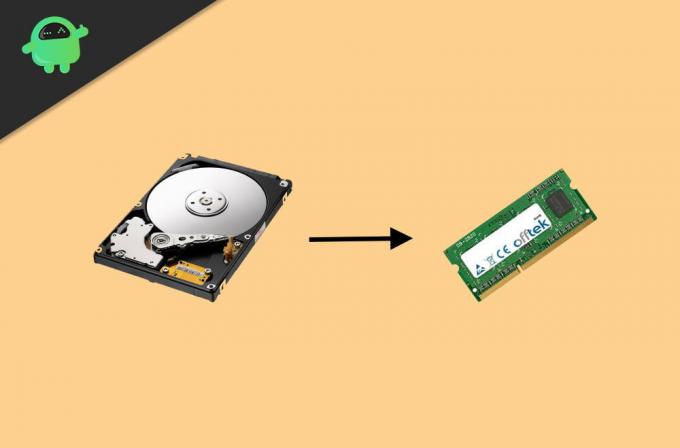
İçindekiler
- 1 Windows 10'da Sanal Bellek nedir
-
2 Windows 10'da Sanal Bellek Boyutu Nasıl Artırılır?
- 2.1 Bazı sistem ayarlarını değiştirerek Sanal Bellek Boyutunuzu artırın
- 2.2 Komut İstemi'ni kullanarak Sanal Bellek Boyutunuzu artırın
- 3 Sonuç
Windows 10'da Sanal Bellek nedir
Uygulamalar ve yazılımlar, sisteminizde çalıştırmak için RAM kullanır. Bununla birlikte, Windows'un deneyimi daha sorunsuz hale getirmek ve düşük RAM'in yapamayacağı görevleri yapmak için kullandığı bir disk belleği dosyası olan sanal bellek başka bir bellek türü de vardır. Windows, dahili depolamadan bir miktar bellek kullanır ve bunu geçici bir RAM'e dönüştürür. Yazılım ve uygulamalara bağlı olarak, Windows'un ne kadar RAM tükettiği Sanal Belleği ayarlayabilir.
Ancak, Sanal Bellek RAM'in kalıcı bir ikamesi değildir; düşük kaliteli bilgisayarlarda üst düzey oyunlar oynamaya çalışırsanız, muhtemelen çökecektir çünkü bu tür görevleri gerçekleştirmek için Sanal Bellek kullanılmamaktadır; sadece sisteme biraz istikrar duygusu verir. Sanal bellek kullanmak, kullanıcının Windows üzerinde sorunsuz bir deneyim yaşaması için çok uygun olan gerçek RAM üzerindeki yükü en aza indirir.
Windows 10'da Sanal Bellek Boyutu Nasıl Artırılır?
Varsayılan disk belleği dosyası tüm PC'ler için yeterli değildir. Düşük kaliteli bir bilgisayarınız varsa, muhtemelen hata mesajlarıyla karşılaşırsınız veya yazılımınız çökmeye başlar. Çoklu görev yapabilirsiniz. Sanal RAM'inizi artırmanın iki yolu vardır. Sanal belleğinizi nasıl artıracağınızı öğrenmek için aşağıdaki kılavuzu okuyun.
Bazı sistem ayarlarını değiştirerek Sanal Bellek Boyutunuzu artırın
Sanal Bellek boyutunu artırmak çok kolaydır. Bu ayarı yapılandırdıktan sonra, PC'niz kesinlikle önyüklenecek ve daha hızlı çalışacaktır.
Sistem ayarlarını açın ve Sistem'e gidin, Hakkında, ve "İlgili Ayarlar" bölümünün altında, Sistem bilgisi seçeneği.

Pencerenin sol bölmesinde " Gelişmiş sistem Ayarları ”
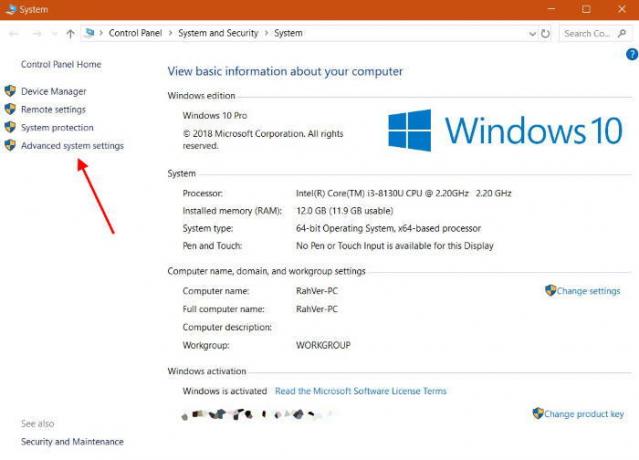
Şuraya git Gelişmiş sekme ve tıklayın Ayarlar Performans etiketi altındaki seçenek.
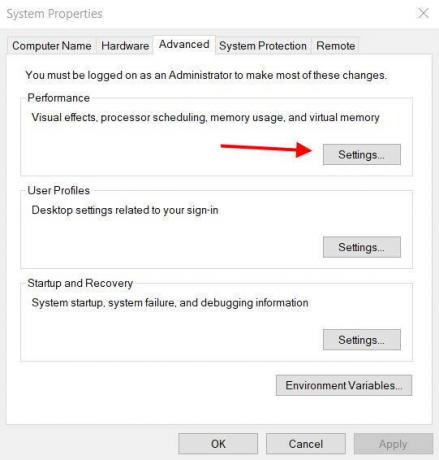
Tıkla Gelişmiş sekme, ve "Sanal bellek”Bölümünde, değişiklik buton.
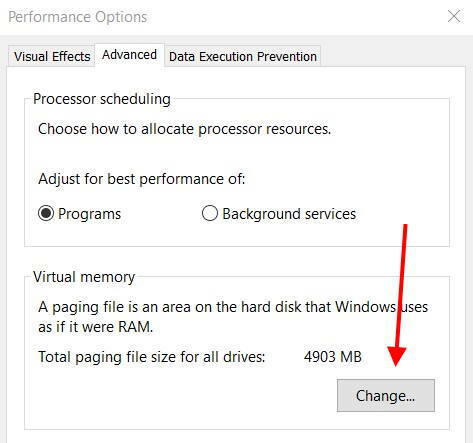
Göreceksin "Tüm sürücüler için disk belleği dosyası boyutunu otomatik olarak yönetin "Seçeneği. Bunun işaretini kaldırın ve özel boyut seçeneği. Tıkla Ayarlamak buton.

Not: Varsayılan olarak, maksimum boyut 8 GB olarak ayarlanmıştır, matematik işlemlerini yapmanız ve artırmak istediğiniz MB'yi belirtmeniz gerekir. Bunu yapmak çok kolaydır, doğru olmak zorunda değilsiniz. Burada maksimum dosya 12GB olarak ayarlanmıştır.
Tıkla tamam düğmesine ve tekrar tıklayın tamam. Şimdi Tekrar başlat senin bilgisayarın.
Bu adımları tamamladıktan sonra, sisteminizde bir performans artışı görmelisiniz. Sıfırlamak isterseniz, "Tüm sürücüler için disk belleği dosyası boyutunu otomatik olarak yönetin " seçeneği.
Komut İstemi'ni kullanarak Sanal Bellek Boyutunuzu artırın
Aynısını Komut istemi ile de yapabilirsiniz. İşte komutlar, bunları Komut istemi Pencerenize birer birer yapıştırın.
Tıkla Başlat, Ara Komut istemi ve Komut istemini bir yönetici.
Disk belleği dosyanızın mevcut durumunu anlamak için aşağıdakileri yazın ve Enter tuşuna basın.
wmic sayfa dosyası listesi / biçimi: liste

Tüm sürücüler için disk belleği dosyası boyutunu otomatik olarak yönet seçeneğinden özel sayfa dosyasına geçmek için aşağıdaki komutu yazın.
wmic bilgisayar sistemi, burada name = "% computername%" AutomaticManagedPagefile = false olarak ayarlayın

Özel disk belleği dosyanızı ayarlamak için, başlangıç ve maksimum boyut değeri aşağıdaki Komutu yazın.
wmic pagefileset burada name = "C: \\ pagefile.sys" set InitialSize = INIT-SIZE, MaximumSize = MAX-BIZE

Not: Yerine değerinizi belirtin BAŞLANGIÇ BOYUTUNUZ ve MAKS BOYUTUNUZ. İşte bir örnek,
wmic pagefileset burada name = "C: \\ pagefile.sys", InitialSize = 9216, MaximumSize = 12288 olarak ayarlayın
Tekrar başlat senin bilgisayarın. Manuel olarak veya komut isteminde aşağıdaki Komutu kullanarak yapabilirsiniz.
kapatma -r -t 00
Aşağıdaki adımları uyguladıktan sonra, Sanal bellek boyutunuz artacak ve çok kararlı ve hızlı bir Windows'a sahip olacaksınız.
Sonuç
Pencerenizi sabitlemenin en iyi yolu sanal bellek kullanmaktır. Windows 10 makinesinde sanal bellek boyutunuzu artırarak, çok daha hızlı uygulama yükleme ve genel olarak daha hızlı deneyim elde edebilirsiniz. Ancak, sanal belleğin RAM için tam bir ikame olmadığını unutmayın. Bu nedenle, iş yükünüzün ağır olması durumunda, yani fotoğraf düzenleme, grafik tasarımı, oluşturma vb. Ardından, PC'niz veya dizüstü bilgisayarınız için RAM'e yatırım yapmayı düşünün. Ve sanal belleği artırmak için yukarıdaki prosedürleri izlemekte zorluk çekerseniz, aşağıya yorum yapın. Teknik ekibimiz hemen imdadınıza yetişecek.
Editörün Seçimi:
- Windows ve Microsoft Word'de .Pages biçimindeki bir dosya nasıl açılır
- Cihaza Yayınla Windows 10'da çalışmıyor: Nasıl düzeltilir?
- Windows 10'da Denetim Modu nedir? Denetim moduna girme veya çıkma
- Windows 10'da Programların İnternete Erişmesini Engelle
Rahul, Teknoloji ve kripto para birimi konularına büyük ilgi duyan bir Bilgisayar Bilimi öğrencisi. Zamanının çoğunu ya yazarak ya da müzik dinleyerek ya da görülmemiş yerleri gezerek geçiriyor. Çikolatanın tüm sorunlarının çözümü olduğuna inanıyor. Hayat olur ve kahve yardımcı olur.



